Reklaam
Jagage faile kiiresti oma võrgu kahe arvuti vahel. Nitroshare on Linuxi, Maci ja Windowsi rakendus, mis muudab kohaliku failide jagamise lihtsaks: klõpsake lihtsalt ja lohistage. Failid satuvad vastuvõtva arvuti töölauale (või mis tahes muusse kausta, kui soovite).
Seda pole raske teha seadistage Windowsis koduvõrk, sealhulgas failide ühiskasutus Kõik, mida peate teadma koduvõrkude loomise kohtaKoduvõrgu seadistamine pole nii keeruline, kui arvate. Loe rohkem ja OS X Lion sisaldab kiiret failide jagamise funktsiooni Macide vahel. Kui soovite faili kiiresti jagada kahe erineva operatsioonisüsteemiga arvutite vahel, võivad asjad kiiresti keeruliseks muutuda.
Nitroshare'iga mitte. See programm annab teile kasti, kuhu saate lohistada mis tahes faili või failide kogu. Valige vastuvõttev arvuti ja olete põhimõtteliselt valmis: kiire edastus algab.
See programm on failide jagamiseks sama võrgu arvutite vahel; see ei tööta Interneti kaudu.
Nitroshare seadistamine
Esimesed asjad kõigepealt:
laadige alla oma arvutitele vajalik Nitroshare versioon (id). Leiate installijad Windowsi ja Maci jaoks koos DEB- ja RPM-pakettidega Linuxi jaoks (testisin Ubuntu 12.04 ja Windows 7 abil).Kui tarkvara on installitud, käivitage see oma arvutites ja minge läbi konfiguratsiooniprotsessi:
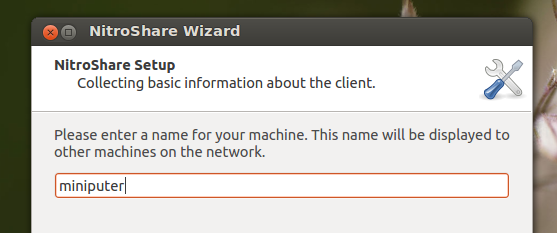
Veenduge, et igal arvutil oleks kordumatu nimi, muidu võib see kiiresti segadusse minna. Valige, kas soovite teatisi näha ja kui sageli:
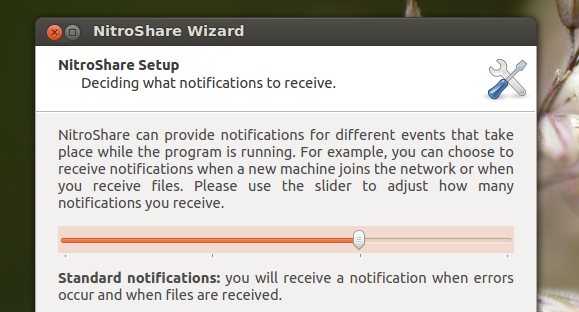
Saate seda soovi korral hiljem muuta, nii et ärge kulutage selle muretsemiseks palju aega. Kui olete seadistanud kaks või enam arvutit, peaksid need teineteist leidma - kui ei, siis kohandage vastavalt tulemüüri sätteid. Kui kõik töötab, istub programm süsteemisalves ja paremas alanurgas kuvatakse väike aken failide allalaadimiseks.
Nitroshare'i kasutamine
Faili või mitme faili saatmiseks on kaks võimalust. Võite hiire parema nupuga klõpsata salveikoonil ja leida arvuti, kuhu soovite faile saata:
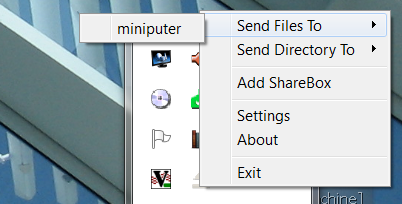
See avab tavapärase kontekstuaalse dialoogi, mis võimaldab teil faile valida. Kui see tundub liiga palju tööd, saate faile lihtsalt lohistada ja akenda, mille Nitroshare lisab töölaua paremasse alaossa:
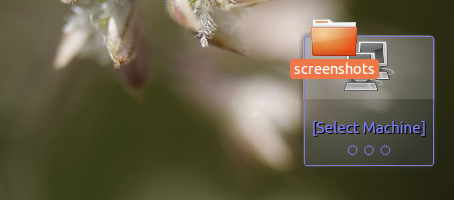
Pärast seda saate valida arvuti, kuhu fail saata. Vaikimisi peab failid vastu võttev arvuti need enne edastamise alustamist aktsepteerima. Vaadake vastuvõtja arvutis järgmist viipet:
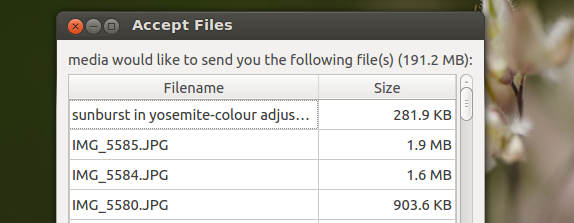
Teise võimalusena saate sätteid muuta, nii et failid võetakse automaatselt vastu; leidke eelistuste aken salveikooni kaudu. Soovi korral saate muuta ka seda, kus failid lõppevad - vaikimisi asuvad need töölaual.
Failid edastatakse otse üle võrgu; NitroShare'iga pole pilveteenust ühendatud. Täpsustuseks: te ei saa seda teenust kasutada failide saatmiseks Interneti kaudu teise arvutisse.
Ubuntu PPA
Ubuntu kasutajad saavad selle tarkvara valikuliselt PPA abil installida. Avage käsurida ja sisestage järgmised käsud:
sudo add-apt-repository ppa: george-edison55 / nitroshare
sudo apt-get update
sudo apt-get install nitroshare
Esimene käsk lisab PPA; teine värskendab teie paketiloendit; kolmas installib Nitroshare. PPA kasutamine tagab, et Nitroshare on Ubuntul ajakohane.
Järeldus
Ma vahetan regulaarselt Ubuntu, Windowsi ja OS X arvutite vahel ja mul on hea meel, et mul on nii lihtne viis failide jagamiseks kõigi kolme süsteemi vahel. Pean vaid klõpsama ja lohistama ning fail asub minu teise arvuti töölaual - see on veelgi lihtsam kui see Dropbox mõnes mõttes.
Kuidas faile ühest arvutist teise kiiresti kopeerida? Nagu alati, armastan ma sinult õppida, andke sellest allpool kommentaarides teada.
Justin Pot on Oregoni Portlandis asuv tehnoloogiaajakirjanik. Ta armastab tehnoloogiat, inimesi ja loodust ning püüab igal võimalusel kõiki kolme nautida. Justiniga saab praegu Twitteris vestelda.


